如何在 Excel 資料透視表中按半年對數據進行分組?
Excel 資料透視表是強大的數據分析工具,提供了多種分組選項,例如按年、月和日分組。但如果您需要按半年對數據進行分組該怎麼辦呢?本指南將向您展示如何在 Excel 資料透視表中手動實現這一點,或者使用 Kutools for Excel 來快速輕鬆地完成操作。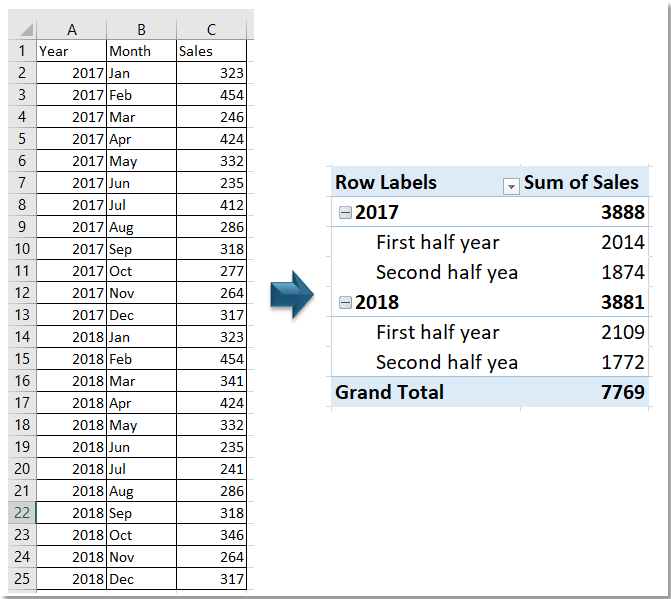
使用 Kutools for Excel 按半年對數據進行分組
在 Excel 資料透視表中按半年對數據進行分組
請按照以下步驟逐步操作以按半年對數據進行分組:
1. 選擇數據並點擊 插入 > 資料透視表。然後在 創建資料透視表 對話框中,選擇將資料透視表放置在新工作表或現有工作表中的選項。
 |  |  |
2. 點擊 確定。現在會顯示 資料透視表字段 窗格,將 年 和 月 添加到 行 區域,將 銷售額 添加到 值 區域。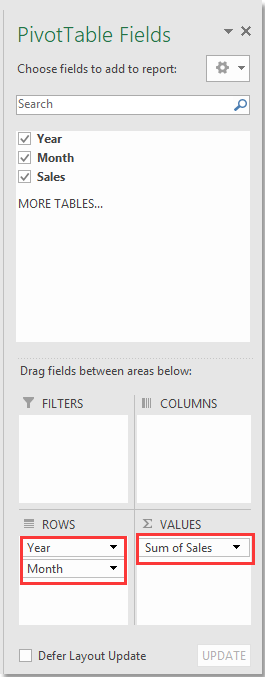
3. 在 資料透視表中,手動選擇上半年 (1月至6月),右鍵單擊並選擇 分組 在快捷選單中。然後,選擇下半年 (7月至12月),右鍵單擊並選擇 分組.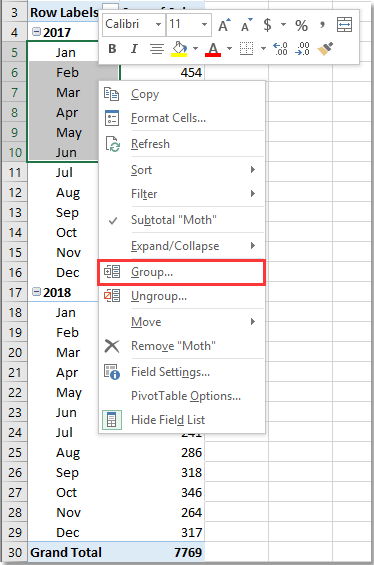
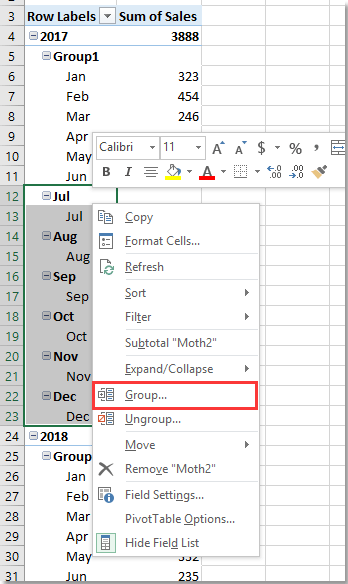
現在,資料透視表的數據已經被分為兩組。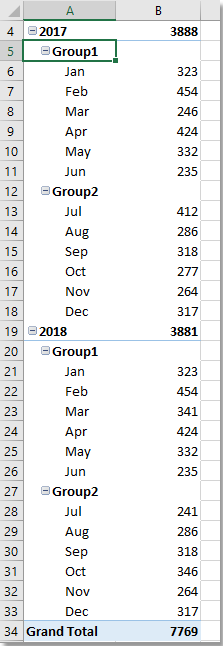
4. 轉到 資料透視表字段 窗格,在字段列表中取消勾選 月。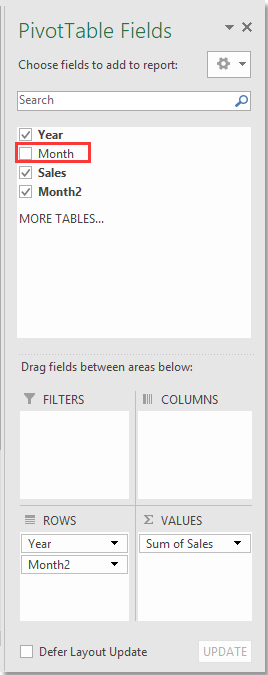
5. 轉到資料透視表,選擇 組1,然後在編輯欄中重命名。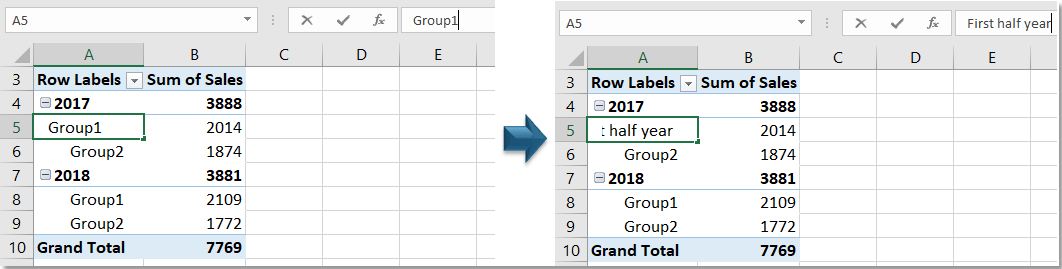
重複此步驟以重命名 組2。(這裡我將 組1 和 組2 分別重命名為「上半年」和「下半年」。)
現在數據已按半年進行分組。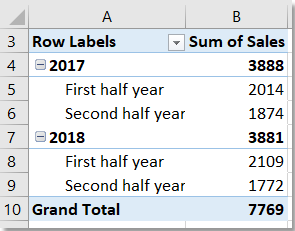
使用 Kutools for Excel 按半年對數據進行分組
如果數據如下面所示列出,您可以使用 Kutools for Excel 的 資料透視表特殊時間分組 功能快速按半年對數據進行分組。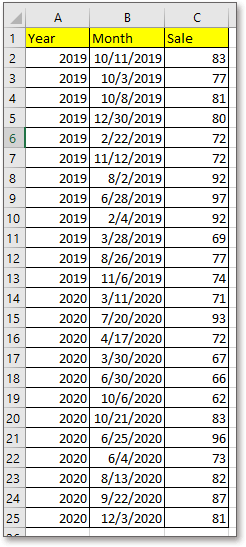
1. 選擇數據區域,點擊 Kutools Plus > 資料透視表 > 資料透視表特殊時間分組。
2. 在 資料透視表特殊時間分組 對話框中,於 分組依據 區域勾選 半年,並在 請選擇日期列 中,選擇包含要按半年分組的日期的列,然後選擇一個位置來放置新的資料透視表。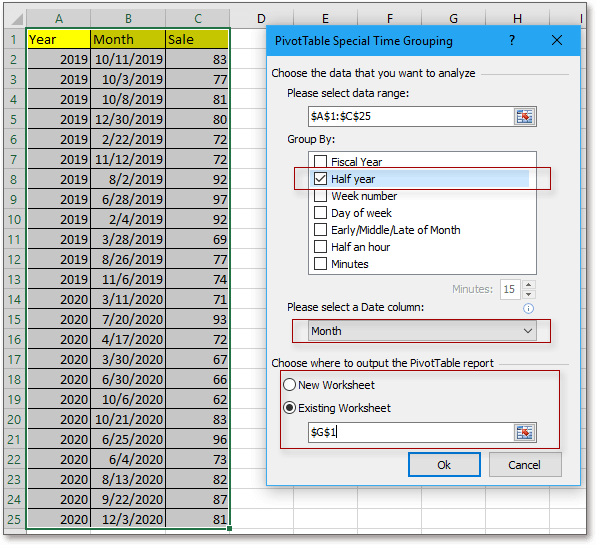
3. 在彈出的 資料透視表字段 窗格中,指定以下設置。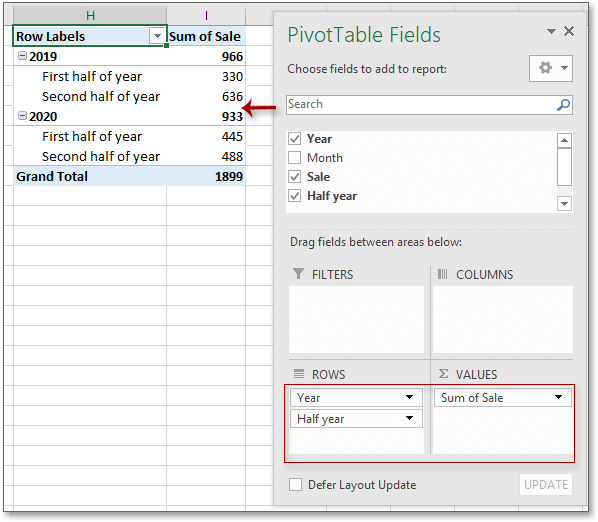
Kutools for Excel - 超過 300 種必備工具,讓 Excel 功能更強大。永久免費享受 AI 功能!立即獲取
最佳 Office 生產力工具
| 🤖 | Kutools AI 助手:以智能執行為基礎,革新數據分析 |生成程式碼 | 創建自訂公式 | 分析數據並生成圖表 | 調用 Kutools 增強函數… |
| 熱門功能:查找、選取項目的背景色或標記重複值 | 刪除空行 | 合併列或單元格且不遺失數據 | 四捨五入(免公式)... | |
| 高級 LOOKUP:多條件 VLookup|多值 VLookup|多表查找|模糊查找... | |
| 高級下拉列表:快速創建下拉列表 |依賴型下拉列表 | 多選下拉列表... | |
| 列管理器:添加指定數量的列 | 移動列 | 切換隱藏列的顯示狀態 | 比較區域及列... | |
| 精選功能:網格聚焦 | 設計檢視 | 增強編輯欄 | 工作簿及工作表管理器 | 資源庫(快捷文本) | 日期提取器 | 合併資料 | 加密/解密儲存格 | 按列表發送電子郵件 | 超級篩選 | 特殊篩選(篩選粗體/傾斜/刪除線...)... | |
| 15 大工具集:12 項文本工具(添加文本、刪除特定字符…)|50+ 儀表 類型(甘特圖等)|40+ 實用 公式(基於生日計算年齡等)|19 項插入工具(插入QR码、根據路徑插入圖片等)|12 項轉換工具(金額轉大寫、匯率轉換等)|7 項合併與分割工具(高級合併行、分割儲存格等)|...及更多 |
運用 Kutools for Excel,全面提升您的 Excel 技能,體驗前所未有的高效。 Kutools for Excel 提供超過300 項進階功能,讓您提升工作效率、節省時間。 點此尋找您最需要的功能...
Office Tab 為 Office 帶來分頁介面,讓您的工作更加輕鬆簡單
- 在 Word、Excel、PowerPoint 中啟用分頁編輯與閱讀。
- 在同一視窗的新分頁中打開與創建多份文件,而非開啟新視窗。
- 提升您的生產力50%,每日可幫您減少數百次鼠標點擊!
所有 Kutools 外掛,一次安裝
Kutools for Office 套裝整合了 Excel、Word、Outlook 和 PowerPoint 的外掛,外加 Office Tab Pro,非常適合需要跨 Office 應用程式協同作業的團隊。
- 全合一套裝 — Excel、Word、Outlook及 PowerPoint 外掛 + Office Tab Pro
- 一鍵安裝,一份授權 — 幾分鐘完成設置(支援 MSI)
- 協同運作更順暢 — Office 應用間無縫提升生產力
- 30 天全功能試用 — 無需註冊、無需信用卡
- 最超值 — 一次購買,節省單獨外掛費用